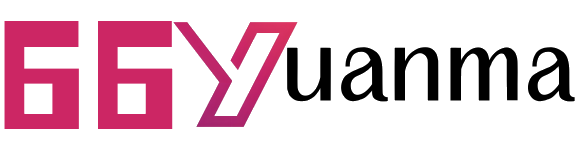VSCode高效使用完全指南之提升开发效率
导航类快捷键
功能 Windows/Linux Mac
导航回退(上一光标位置) Alt + ← Ctrl + –
导航前进(下一光标位置) Alt + → Ctrl + Shift + –
跳转到定义 F12 F12
快速文件跳转 Ctrl + P Cmd + P
跳转到指定行 Ctrl + G Ctrl + G
文件内符号导航 Ctrl + Shift + O Cmd + Shift + O
全局符号搜索 Ctrl + T Cmd + T
编辑类快捷键
功能 Windows/Linux Mac
多光标选择 Ctrl + D Cmd + D
列选择模式 Ctrl + Alt + ↑/↓ Cmd + Option + ↑/↓
向上/下移动行 Alt + ↑/↓ Option + ↑/↓
向上/下复制行 Shift + Alt + ↑/↓ Shift + Option + ↑/↓
删除行 Ctrl + Shift + K Cmd + Shift + K
注释切换 Ctrl + / Cmd + /
代码格式化 Shift + Alt + F Shift + Option + F
界面管理快捷键
功能 Windows/Linux Mac
侧边栏切换 Ctrl + B Cmd + B
集成终端 `Ctrl + “ `Ctrl + “
垂直分屏 Ctrl + \ Cmd + \
水平分屏 Ctrl + K Ctrl + \ Cmd + K Cmd + \
禅模式 Ctrl + K Z Cmd + K Z
命令面板 Ctrl + Shift + P Cmd + Shift + P
系统化技巧详解
1. 精准的光标导航技巧
1.1 核心导航流程
智能跳转与返回:使用F12跳转到定义后,通过Alt+←(Win)或Ctrl+-(Mac)返回原位置,形成流畅的代码阅读体验
跨文件导航链:结合Ctrl+P文件跳转和Ctrl+G行号跳转,实现精准定位
1.2 符号导航进阶
类型筛选导航:在符号面板(Ctrl+Shift+O)中输入@:可以按类、函数、变量等类型筛选
工作区范围导航:使用Ctrl+T进行全工作区符号搜索,特别适合大型项目
2. 高效编辑的艺术
2.1 多光标编辑体系
批量操作流程:
使用Ctrl+D逐个选择相同项
通过Ctrl+Alt+↑/↓添加列光标
一次性编辑所有选中位置
适用场景:
重命名多个相同变量
同时修改多个HTML标签属性
批量添加或删除代码行前缀
2.2 行操作工作流
快速重构技巧:
使用Alt+↑/↓调整代码顺序
通过Shift+Alt+↑/↓快速复制相似代码块
利用Ctrl+Shift+K清理不需要的代码行
3. 界面布局与工作区管理
3.1 分屏策略
垂直分屏应用:对比查看不同文件,或同时查看代码和文档
水平分屏场景:查看长文件的不同部分,或同时监控代码和输出
3.2 专注模式实践
禅模式深度工作:在需要高度专注时使用Ctrl+K Z进入无干扰模式
自定义布局保存:针对不同项目类型保存特定的布局配置
4. 搜索与版本控制集成
4.1 高级搜索技巧
正则表达式搜索:在全局搜索中启用正则,进行复杂模式匹配
文件类型过滤:在搜索框中添加*.js或*.py等后缀,限定搜索范围
4.2 Git集成工作流
内置Git操作:直接在VSCode中完成提交、推送、分支切换等操作
变更对比工具:使用内置diff工具清晰查看代码变更
5. 个性化定制体系
5.1 快捷键定制策略
个性化调整原则:
将最常用操作映射到最顺手的位置
保持相关功能的快捷键在相同区域
避免与系统快捷键冲突
定制流程:
通过Ctrl+K Ctrl+S打开快捷键设置
搜索需要修改的命令
双击添加快捷键绑定
5.2 扩展生态建设
必备扩展分类:
语言支持(Python、TypeScript、Rust等)
代码质量(ESLint、Prettier)
工具增强(GitLens、Thunder Client)
主题美化(Material Theme、One Dark Pro)
1. 本站所有资源来源于用户上传和网络,如有侵权请邮件联系站长!
2. 分享目的仅供大家学习和交流,您必须在下载后24小时内删除!
3. 不得使用于非法商业用途,不得违反国家法律。否则后果自负!
4. 本站提供的源码、模板、插件等等其他资源,都不包含技术服务请大家谅解!
5. 如有链接无法下载、失效或广告,请联系管理员处理!
6. 如遇到加密压缩包,请使用WINRAR解压,如遇到无法解压的请联系管理员!
7. 本站有不少源码未能详细测试(解密),不能分辨部分源码是病毒还是误报,所以没有进行任何修改,大家使用前请进行甄别!
66源码网 » VSCode高效使用完全指南之提升开发效率